Como corrigir o problema Tem certeza de que deseja fazer isso? Erro no WordPress
Publicados: 2021-07-22Alguns erros do WordPress são úteis o suficiente para dizer exatamente qual é o problema, como “a pasta de destino já existe”. Outros erros, porém, são vagos e nenhum é mais incômodo do que o "Tem certeza de que deseja fazer isso?" Erro de WordPress.
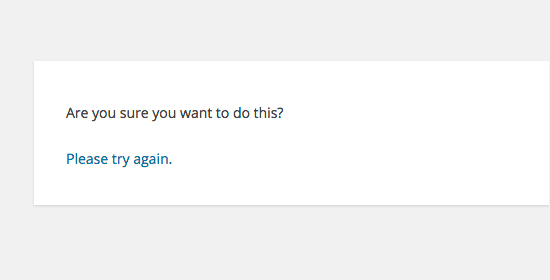
O maior problema com esse erro específico do WordPress é que ele não é causado - e, portanto, não pode ser resolvido - por uma coisa específica. Você pode ver o erro ao fazer um dos seguintes:
- Criação de uma categoria ou tag
- Publicar uma página ou postagem
- Adicionar uma imagem ou arquivo a uma página ou postagem
- Carregando um plugin ou tema
- Personalizando ou atualizando um tema
Basicamente, sempre que você estiver realizando qualquer tipo de tarefa de administrador, você poderá ver esse erro. Como esse erro não é direto, ele exige que você coloque o chapéu de investigador. Estamos aqui para ajudá-lo com isso.
Antes de prosseguir, limpe o cache e os cookies. Provavelmente, isso não resolverá o problema, mas, se isso acontecer, você evitará ter que mexer com arquivos WordPress de back-end confidenciais.
Plug-ins e temas: as duas principais causas da pergunta “Tem certeza de que deseja fazer isso?” Erro de WordPress
Esse erro normalmente ocorre quando há uma falha de verificação de nonce. De acordo com o WPBeginner, “Nonce é um número ou chave usada uma vez. O WordPress usa Nonces para proteger URLs e formulários contra o uso indevido de tentativas de hack mal-intencionadas. ” Plugins e temas são os culpados mais prováveis quando se trata do que causa esse tipo de falha. Basicamente, este é um aviso de segurança - se houver uma falha na verificação de nonce, ele informa ao WordPress que um hacker pode estar tentando acessar seu site e, em seguida, o WordPress diz para você ter cuidado por meio do erro “Tem certeza ...”.
Também pode ocorrer se o plugin ou tema que você está tentando enviar tiver a versão de compressão errada. Você precisa usar um arquivo .zip - caso contrário, ele não funcionará. Se o problema não for tão simples quanto a versão de compressão, continue lendo.
Como investigar seus plug-ins WordPress
Primeiro, você deve desativar todos os plug-ins do WordPress. Vá para Plug-ins> Plug-ins instalados na barra lateral esquerda. Em seguida, em cada plug-in, clique em Desativar.
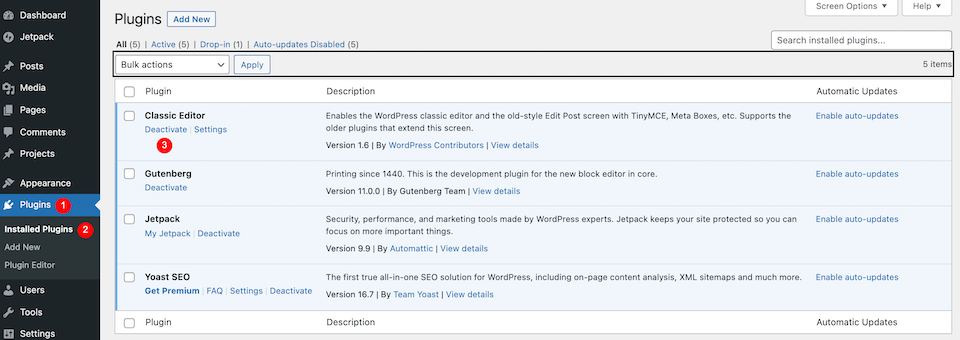
Se você tiver muitos plug-ins para desativar, pode marcar a caixa à esquerda de Plug-in no topo da lista, o que marcará automaticamente a caixa à esquerda de cada plug-in.
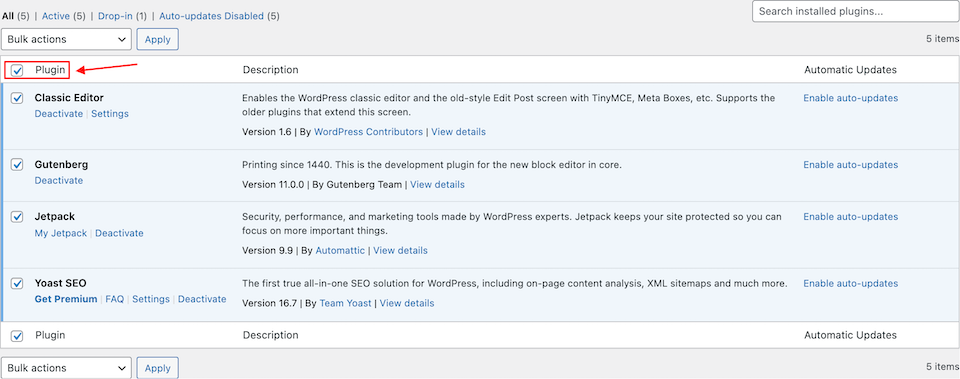
Em seguida, no menu suspenso, selecione Desativar. Clique em Aplicar à direita do menu.
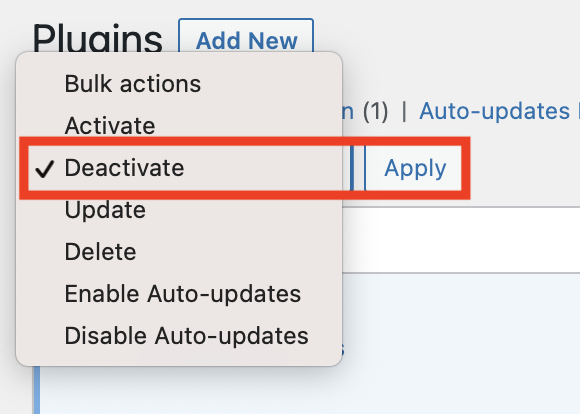
O erro foi eliminado? Isso significa que a culpa é de um plugin. Um por um, reative cada plugin para ver se você pode recriar o erro. Se for possível, você pode destacar o plug-in que está causando o problema.
Investigando seus plug-ins WordPress usando FTP
Se preferir trabalhar com FTP, você pode desativar seus plug-ins do WordPress dessa forma. Este também é um bom acompanhamento se as etapas acima não funcionaram, pois é uma maneira mais completa de investigar seus plug-ins. Assim que estiver conectado ao FTP, você verá uma lista de arquivos. Encontre aquele que diz wp-content e clique nele.
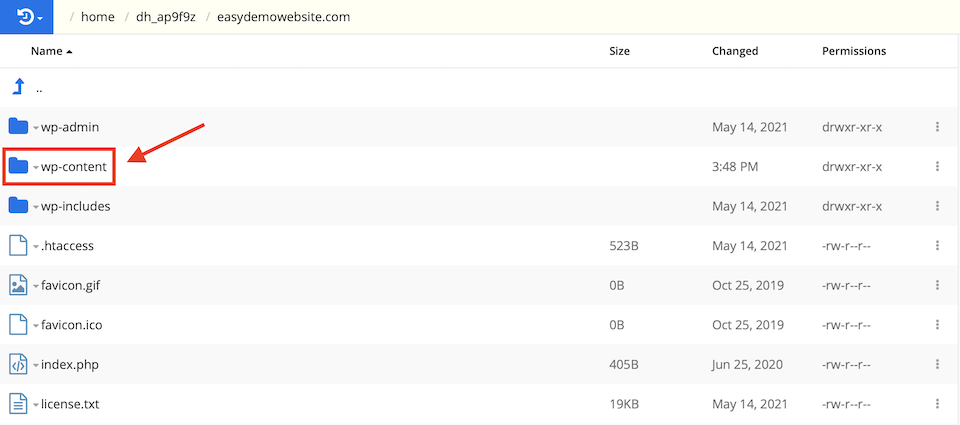
Em seguida, encontre a pasta de plug-ins. Ele apenas dirá “plugins”, não “plugins_OFF” ou qualquer outra coisa.
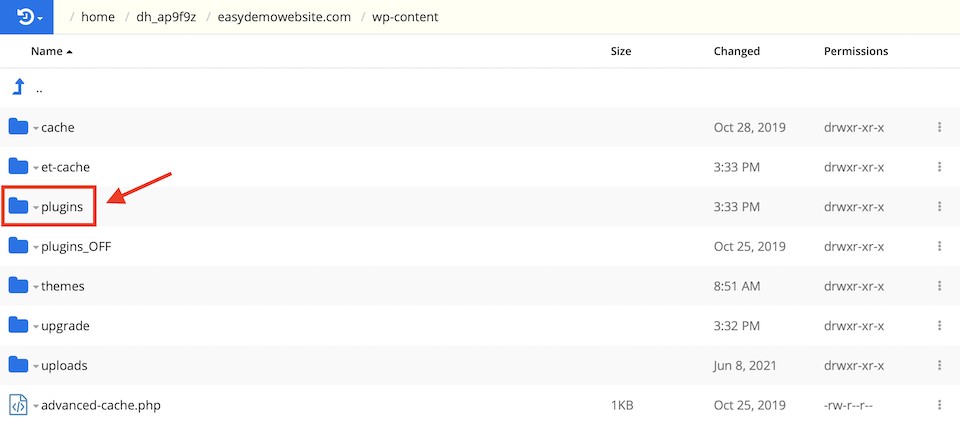
Você deve renomear a pasta para “plugins.deactivated.” Consegui clicar com o botão direito na pasta e selecionar Renomear.
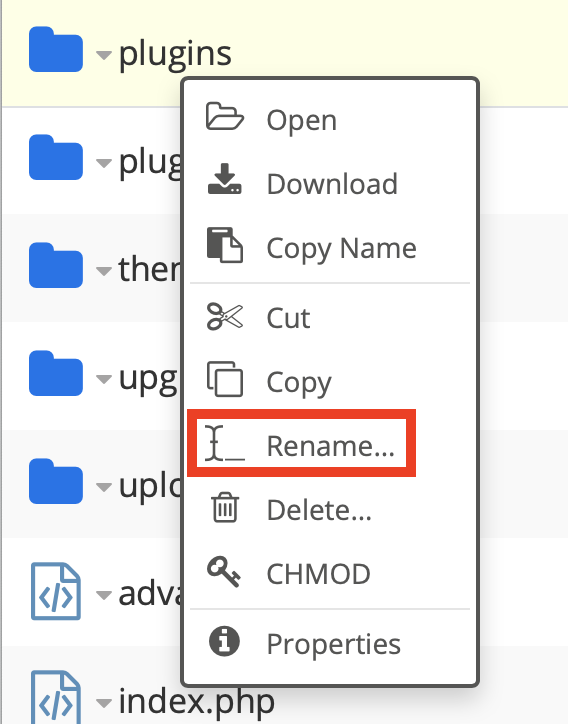
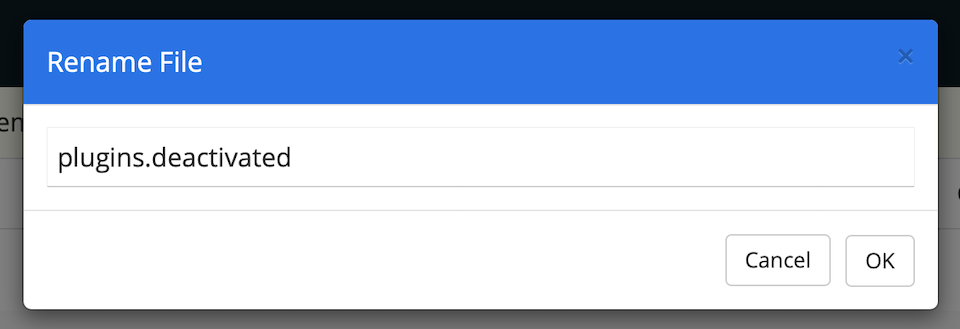
Volte para a sua área de administração do WordPress. Você quer a tela de Plug-ins novamente se ainda não estiver lá. (Pode ser necessário atualizar a página.) Você deve ver notificações de que seus plug-ins foram desativados, como os apresentados a seguir.
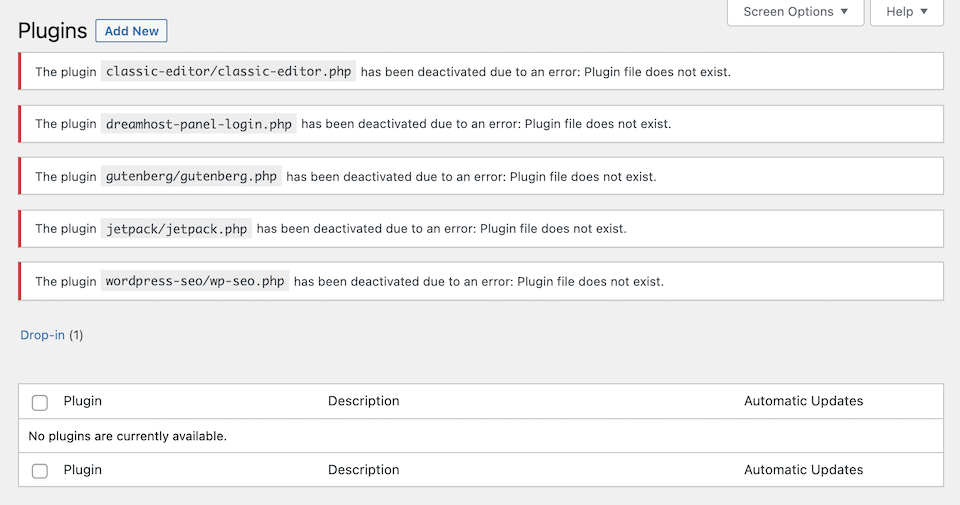
Se isso resolver o erro “Tem certeza ...”, significa que um de seus plug-ins estava causando o problema. Aqui está o que fazer:
Altere o nome da pasta plugins.deactivated de volta para apenas “plugins” em seu cliente FTP. Quando você atualiza sua página de plug-ins do WordPress, tudo deve voltar ao normal, exceto seus plug-ins ainda estarão desativados.
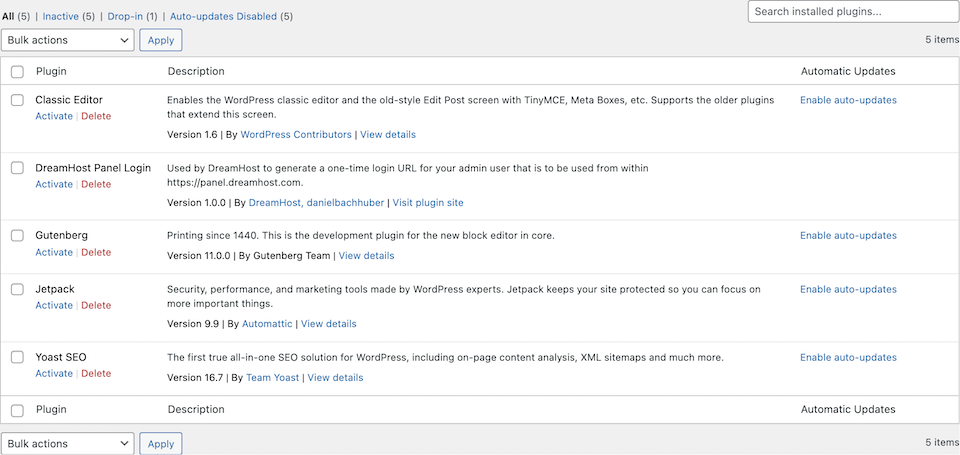
Ative cada plugin um por um. Para fazer isso, clique em Ativar sob o nome do plug-in.
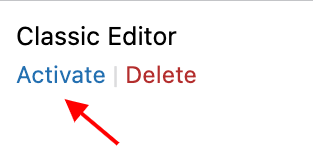
Continue fazendo isso até reproduzir o erro “Tem certeza ...”, que dirá qual plugin está causando o problema. Depois de encontrar o plug-in problemático, você pode tentar desativá-lo e, em seguida, excluí-lo e reinstalá-lo para ver se o problema continua. Em caso afirmativo, talvez você precise encontrar um substituto para esse plug-in ou ver se consegue viver sem sua funcionalidade.
Se seus plug-ins não são o problema, é hora de verificar seu tema.
Como investigar seus temas WordPress
Seguiremos um processo semelhante ao de investigação de seus plug-ins. Primeiro, baixe o tema que está ativo no momento para salvá-lo no computador como um backup. Em seu cliente de FTP, volte para a pasta wp-content, depois para a pasta chamada “temas” e clique para abri-la.

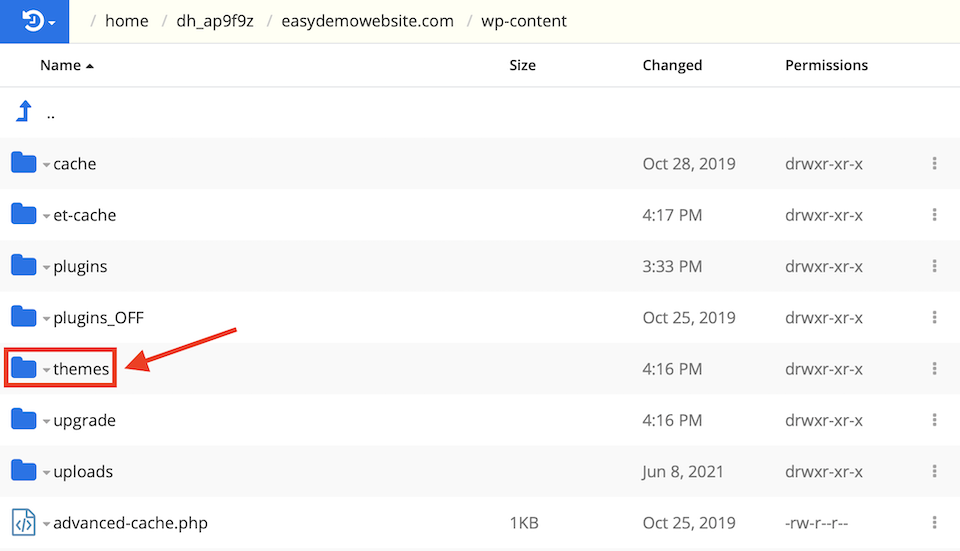
Encontre o tema que está ativado no seu site. Baixe-o para o seu computador. No meu cliente FTP, bastava clicar com o botão direito do mouse em um menu pop-up e selecionar Download.
Nota: certifique-se de saber para onde o tema foi baixado. Acabei perdendo o meu porque não tinha certeza de que sabia sua localização antes de excluí-lo.
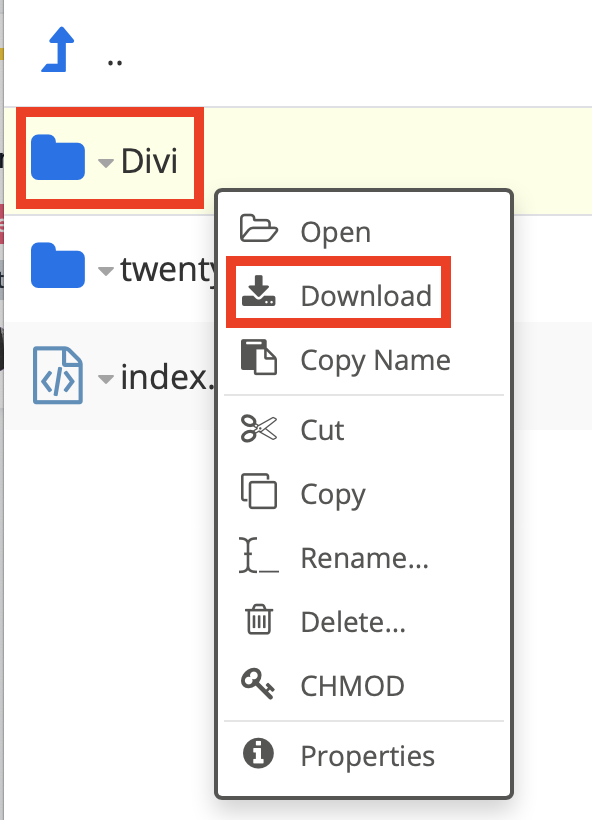
Exclua o tema. Consegui clicar com o botão direito nele e selecionar Excluir no menu pop-up. Você pode ser solicitado a confirmar a ação.
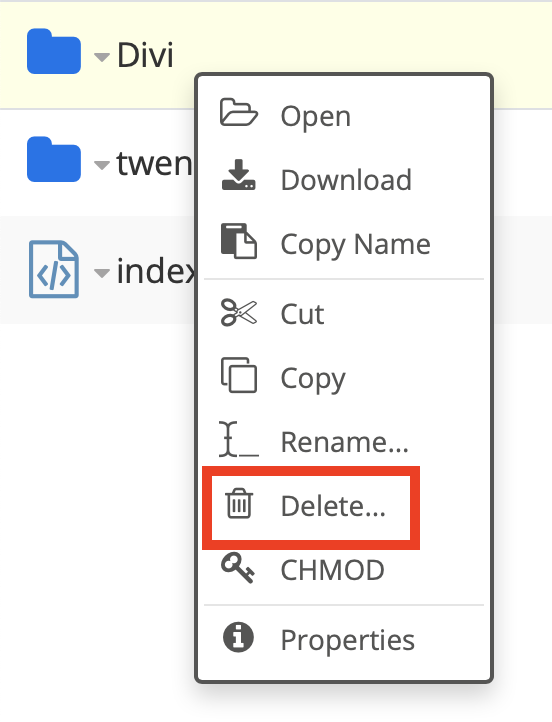
Depois de voltar à página Temas na seção de administração do WordPress, você verá um aviso como este abaixo.
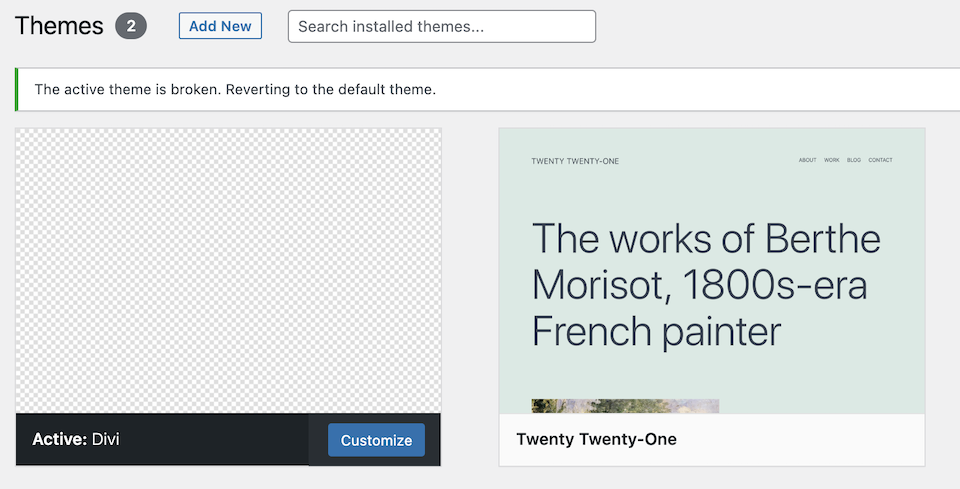
Ou o próprio tema do WordPress (para este ano, Twenty Twenty-One) pode já ter sido adicionado em seu lugar. Se isso ainda não aconteceu, atualize a página e você provavelmente verá algo assim:
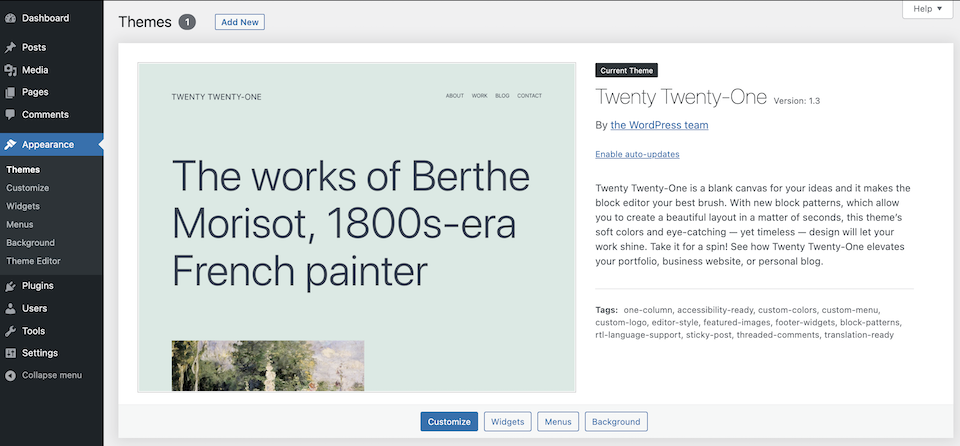
Se o erro “Tem certeza ...” parar, isso significa que seu tema estava causando o problema e você deve considerar a instalação de um novo. Se o erro persistir, você pode reinstalar seu tema antigo por meio do cliente FTP, carregando a pasta que você baixou no início do processo.
Aumente o tamanho máximo de postagem / upload e o limite de memória PHP para limpar a mensagem "Tem certeza de que deseja fazer isso?" Erro de WordPress
Às vezes, o erro “Tem certeza ...” ocorre quando você está tentando ultrapassar o tamanho máximo de postagem ou upload ou o limite de memória PHP para seu site. A solução mais fácil e segura é entrar em contato com sua empresa de hospedagem e pedir que ajustem os limites. Se você quiser fazer isso sozinho, veja como.
Encontre o arquivo .htaccess em seu cliente FTP, baixe-o e abra-o.
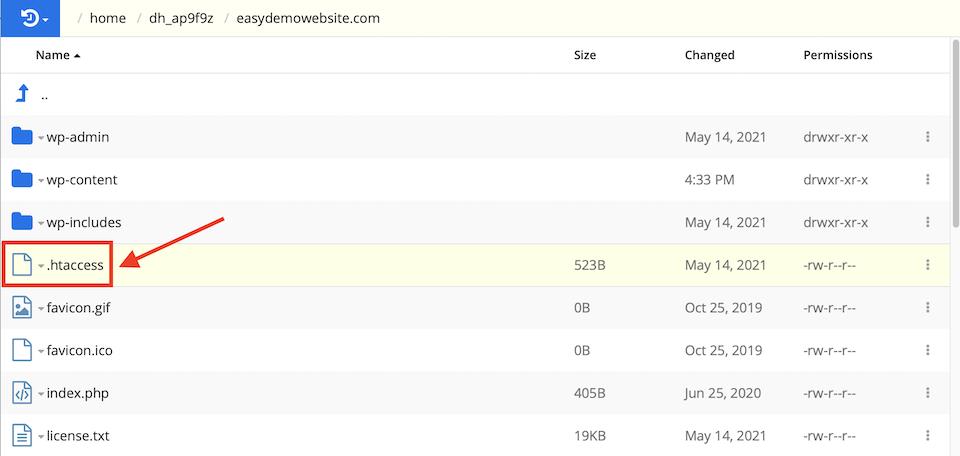
Adicione o seguinte código ao final do arquivo:
Php_value upload_max_filesize 1000M
Php_value post_max_size 2000M
Php_value memory_limit 3000M
Php_value max_execution_time 180
Php_value max_input_time 180
Esta será a aparência:
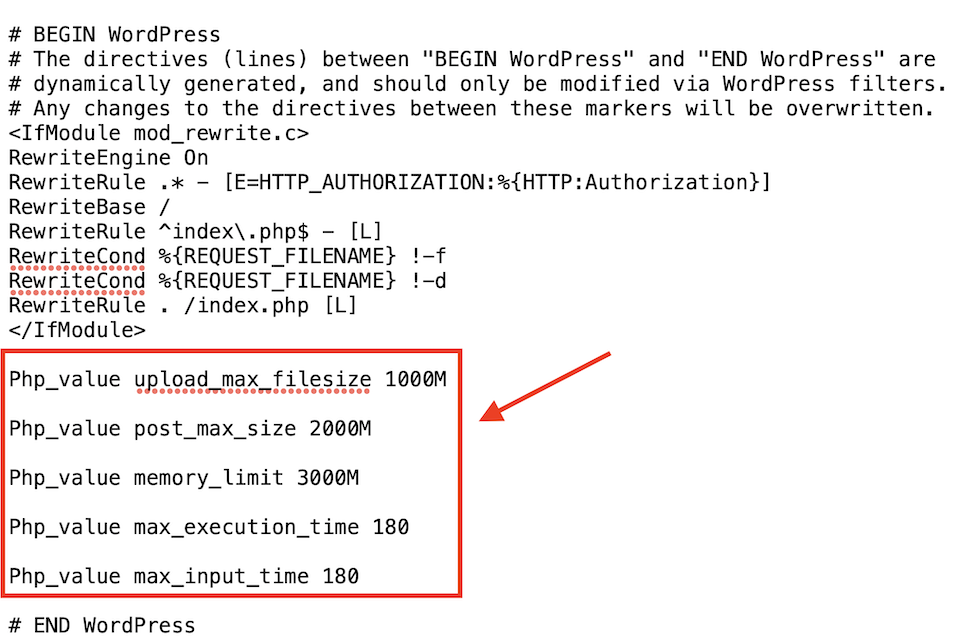
Salve o arquivo e carregue-o no cliente FTP, substituindo o arquivo original. Verifique se isso eliminou o erro. Caso contrário, vá para a próxima seção.
Gere novas chaves de segurança para limpar a mensagem "Tem certeza de que deseja fazer isso?" Erro de WordPress
Antes de substituirmos todos os seus arquivos principais do WordPress, primeiro tente usar novas chaves de segurança. Você precisará estar em seu cliente FTP para isso. Se você ainda estiver na pasta de temas, volte para a página FTP principal do seu domínio. Encontre o arquivo wp-config.php e baixe-o para o seu computador. Duplique-o caso o processo não funcione e você precise carregar o arquivo original no site.
No arquivo que você vai alterar, procure a seção Chaves e sais exclusivos de autenticação. Se parece com isso:
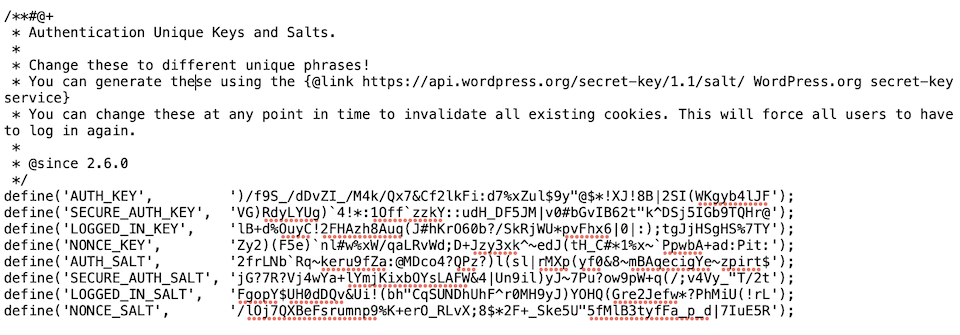
Substitua as linhas que começam com “definir” por um novo conjunto de chaves. Você pode gerar esse conjunto de chaves acessando o Gerador de Chaves de Sal do WordPress. Faça upload desse novo arquivo para o seu FTP e substitua o arquivo wp-config.php que está lá atualmente. Veja se isso limpa o erro “Tem certeza ...”.
Não funcionou? É hora de substituir seus arquivos principais do WordPress.
Substitua os arquivos principais do WordPress para limpar a mensagem "Tem certeza de que deseja fazer isso?" Erro de WordPress
Se a investigação dos plug-ins e do seu tema não fornecer nenhuma ideia sobre o que está causando o erro, considere substituir os arquivos principais do WordPress. Antes de fazer isso, crie um backup do seu site. O WordPress.org tem instruções aqui e temos um resumo dos melhores plug-ins de backup do WordPress aqui.
Assim que tiver seu backup, vá para o cliente FTP. Baixe o arquivo wp-config.php. Em seguida, exclua todos os arquivos WordPress de seu cliente FTP, exceto a pasta wp-content . Depois que seus arquivos do WordPress forem excluídos, vá para o site do WordPress.org para baixar uma nova versão do WordPress.
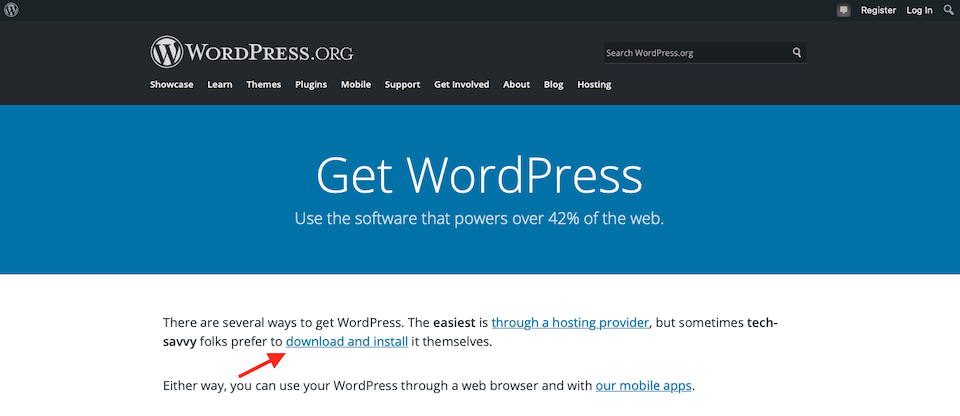
Abra o arquivo zip em seu computador para acessar os arquivos e, em seguida, carregue-os no FTP. Não carregue a pasta wp-content. Em seguida, carregue o arquivo wp-config.php que você baixou antes e confirme que deseja substituir o que está atualmente em seu cliente FTP.
Agora você deve ter uma instalação do WordPress completamente atualizada. Tente reproduzir o erro “Tem certeza ...”. Se não puder, isso significa que você resolveu o problema.
Considerações finais sobre como corrigir o problema "Tem certeza de que deseja fazer isso?" Erro de WordPress
Felizmente, um dos processos de solução de problemas acima corrigiu o problema “Tem certeza de que deseja fazer isso?” erro, mas se ainda estiver aparecendo, é hora de entrar em contato com seu provedor de hospedagem. Neste ponto, é seguro presumir que há um problema no servidor, que está além do reino das coisas que você pode resolver sozinho. A boa notícia é que agora você sabe como trabalhar com seu cliente FTP e como solucionar uma série de problemas que variam de plug-ins e temas a seus arquivos principais do WordPress, e esse conhecimento provavelmente será útil à medida que você continuar a gerenciar seu site.
Precisa de ajuda para resolver outros erros do WordPress? Temos guias para lidar com notificações como conteúdo misto e erro 521 com Cloudflare.
